索尼Z1 L39h游戏、导航数据包转移到SD卡
发布时间:2015-05-12 来源:查字典编辑
摘要:准备工作:1、手机必须ROOT。2、安装BusyBox(选智能安装、显示安装成功就可以了),不用加入安全列表。3、安装挂载大师,该软件可以将...
准备工作:
1、手机必须ROOT。
2、安装BusyBox (选智能安装、显示安装成功就可以了),不用加入安全列表。
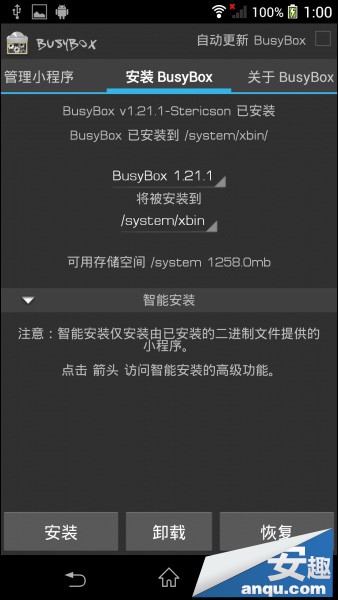
3、安装挂载大师,该软件可以将大型游戏数据包、导航地图包等大文件挂载移动到TF卡上,不过需要手机已经有ROOT权限才可以正常安装运行挂载大师 FolderMount。
挂载方法:
1、点击右上角的三个点出来菜单,选择应用程序分析仪,就会显示手机内置卡里面数据包的大小。因为我已经转到SD卡了所以显示的都很小,这个浴火银河有两个数据包我把大的转移到SD卡了。
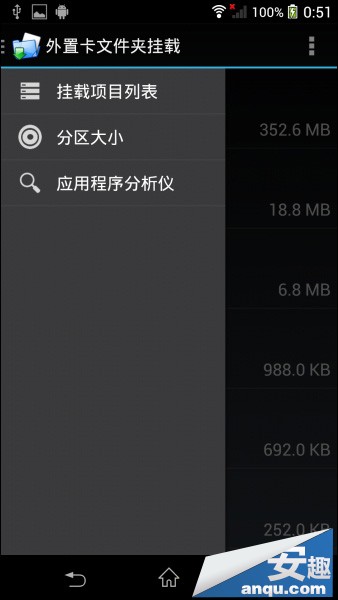
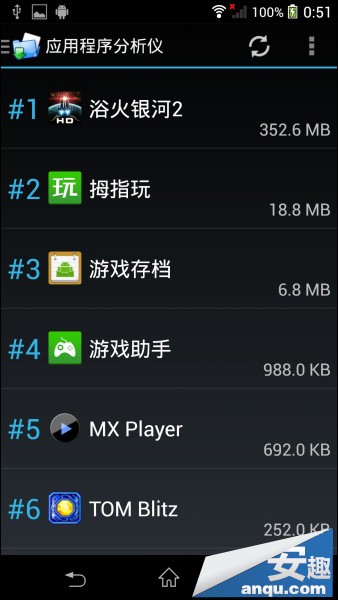
2、点一个数据包就会自动识别路径给你创建好SD卡所在的位置 (我这是已经创建好的路径。源是手机内置卡的路径,目标文件夹是SD卡的路径),点上面的对勾就创建好路径了。
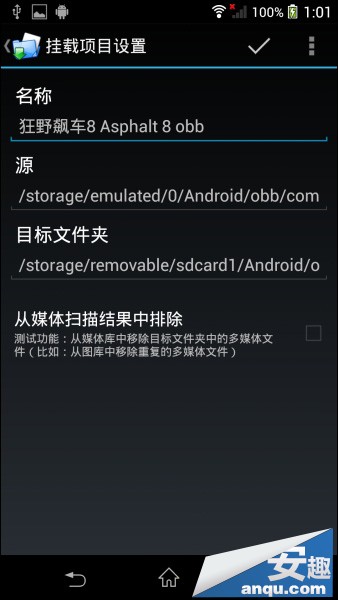
3、灰色的点一下变成绿色,就表示成功挂载了。左下角的图标是所在目录所有挂载,右下角的图标是全面取消挂载。
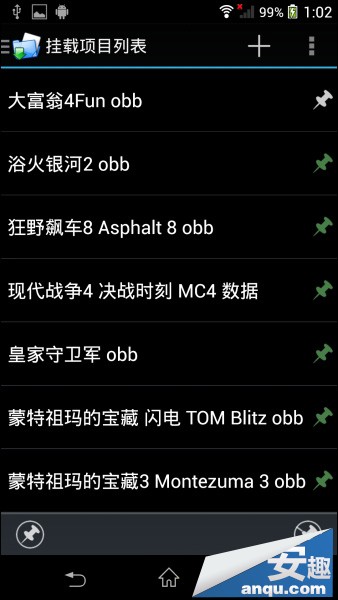
4、点右上角三个点出来菜单,将里面的两个都勾上。
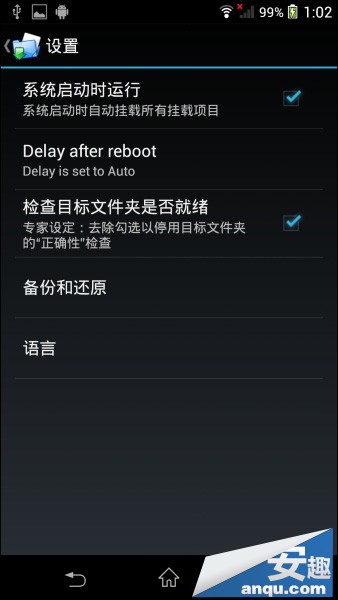
5、以上做好之后,如果挂载成功后发现还是启动不了游戏,要用RE管理器把SD卡数据文件重新添加权限,按下图修改即可。比如现代战争4这种很多文件夹的子文件夹也要赋予权限。切记每次重启后要用RE管理器把SD卡数据文件重新添加权限!
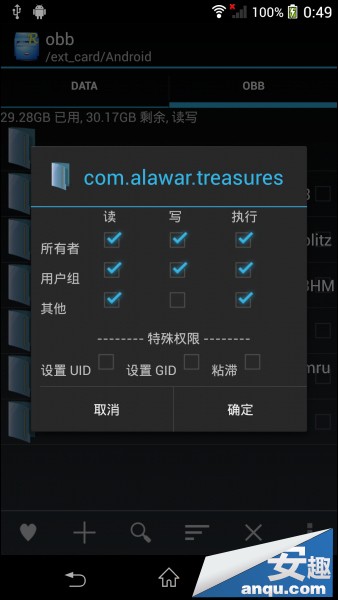
成功挂载后的截图如下:
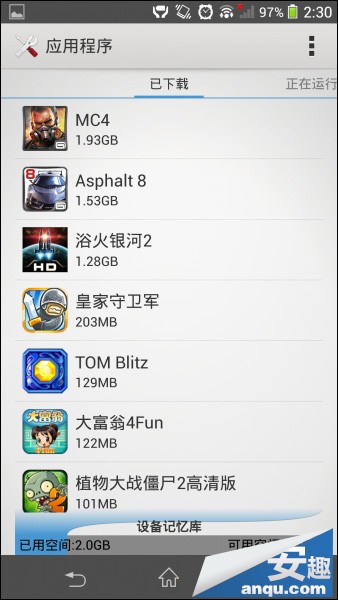
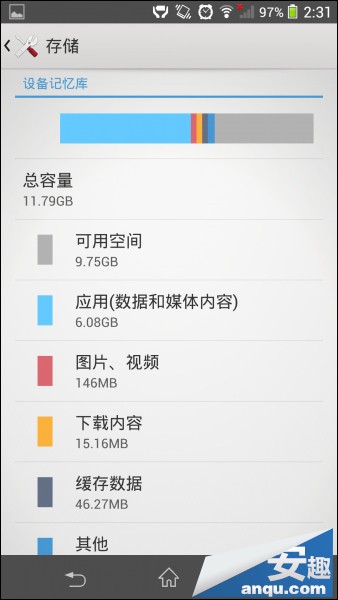
挂载大师的注意事项:
1.挂载前请确认需要挂载的游戏或程序已安装,先挂载后安装程序或游戏会导致手机重启。
2.卸载已挂载的游戏和程序前,请先进入挂载大师,把相关的挂载取消和删除,否则会导致手机重启。
3.挂载大师运行时请勿用任务管理器类软件全杀,否则会导致手机重启。最好用进程管理软件加入安全列表还有开机启动。


